A Google háttérképének megváltoztatása
Hasonló módon A Chrome az alapértelmezett webböngésző a legtöbb felhasználó szerint a legtöbb esetben a Google az alapértelmezett keresőmotor. De unja a szokásos, sima fehér Google hátteret, valahányszor új lapot nyit meg kereséshez? Nos, szerencséje van, van mód arra, hogy a Google Chrome kezdőlapját stílusosabbá tegye a háttérképek megváltoztatásával és személyre szabásával. Határozottan sokkal menőbbnek tűnik, ha az itt említett háttérbeállításokat használja.
Kétféleképpen teheti ezt meg. Az egyik megváltoztatja a Chrome teljes hátterét, beleértve a Google-t is a témák használatával. Míg egy másik lehetővé teszi különböző típusú képek beállítását, és akár saját képek feltöltését is Google-háttérként. Mindkettőt megemlítjük az Ön számára. Tehát kezdjük.
Ha Firefoxot is használsz, akkor is módosítsa a Firefox háttérszínét, témáját és háttérképét.
tartalom
A Google Chrome téma módosításának lépései
Ez a módszer teljesen megváltoztatja a Chrome-lapok és a kezdőlap megjelenését. Lehetővé teszi a lap színeinek megváltoztatását, vagy az elrendezés teljes megváltoztatását. Még ha módosítja is az alapértelmezett keresőmotort, akkor is ugyanazt a témát fogja használni mindenkinél.
1. Nyissa meg a Google Chrome-ot, majd érintse meg a gombot Több(három pont), és onnan válasszon Beállítások.
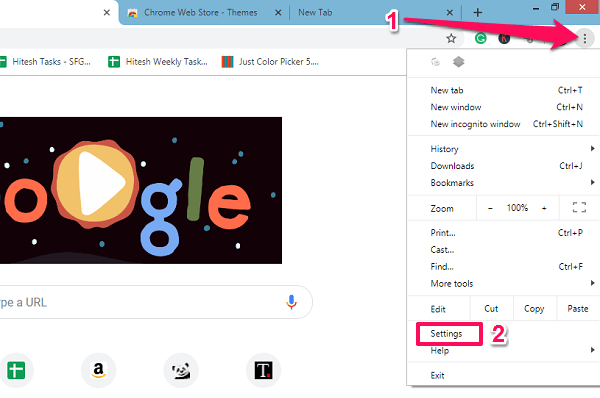
2. Most görgessen egy kicsit, és alá Megjelenések válasszuk Témák.
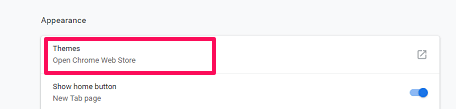
3. Ez elviszi a Chome webáruház és megmutatja az összes elérhető téma listáját különböző háttérképekkel.
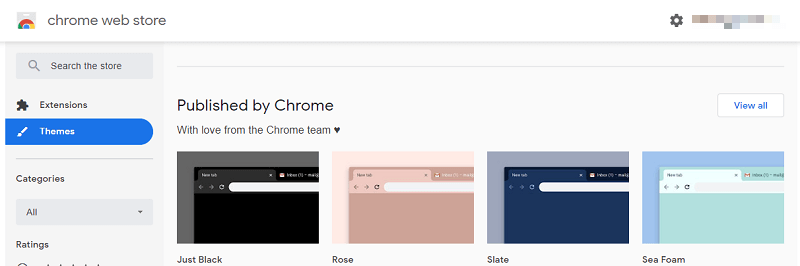
Ha valamilyen konkrét témát vagy háttérképet szeretne keresni, akkor írja be a kulcsszót a keresőmező.
4. Most válassza ki bármelyik adott bővítményt, amelyet hozzá szeretne adni a Chrome böngészőhöz. Ezután kattintson a Hozzáadás a Chrome-hoz gombra, és automatikusan telepíti a témát, és hozzáadja a Chrome-hoz.
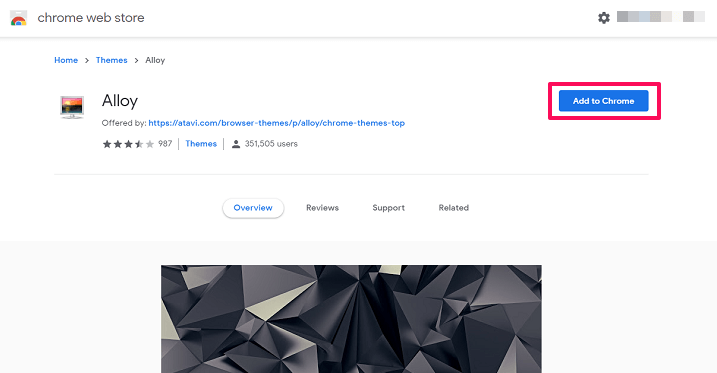
Ezt követően minden alkalommal, amikor új lapot nyit meg, különböző képeket vagy színeket fog látni a kiválasztott témának megfelelően.
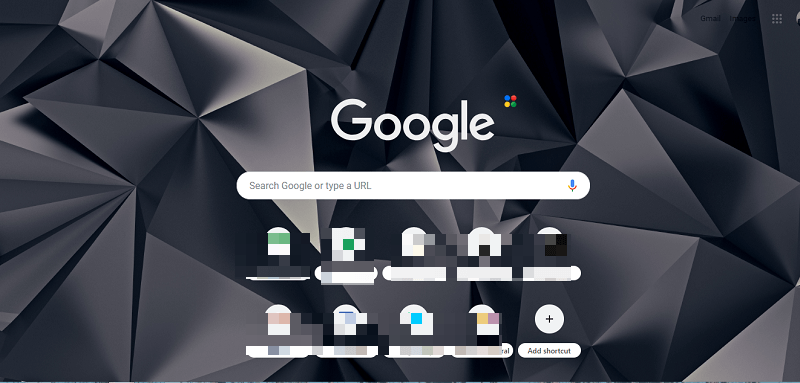
5. A téma eltávolításához egyszerűen lépjen a Beállítások menübe, és a Témák előtt kattintson a gombra Állítsa vissza az alapértelmezett értékeket.

A témán kívül azt is megteheti állítsa vissza az összes Chrome beállítást alapértelmezettre.
Ha szeretné megtartani a Chrome böngészőt úgy, ahogy van, de csak a Google keresőmotor hátterét szeretné megváltoztatni, és nem a teljes témát módosítani, akkor ellenőrizze az alábbiakban említett módszert.
Kapcsolódó: Hogyan kell játszani a Google Dinosaur Game-t böngészőben
A Google kezdőlap háttérképének testreszabása
Ez a módszer csak a Google keresőmotorjainál működik, a Yahoo és más keresőmotor-webhelyek esetében nem. Miután beállította a hátteret, majd megváltoztatta az alapértelmezett keresőmotort a Chrome-hoz, az elvégzett módosítások is eltűnnek. De ezzel a módszerrel ismét alkalmazhatja. Most ehhez:
1. Nyissa meg a Google kezdőlapját a Chrome böngészőben, majd kattintson a ikonra beállítások or fogaskerek ikon a képernyő alján, az alábbi képernyőképen látható módon.
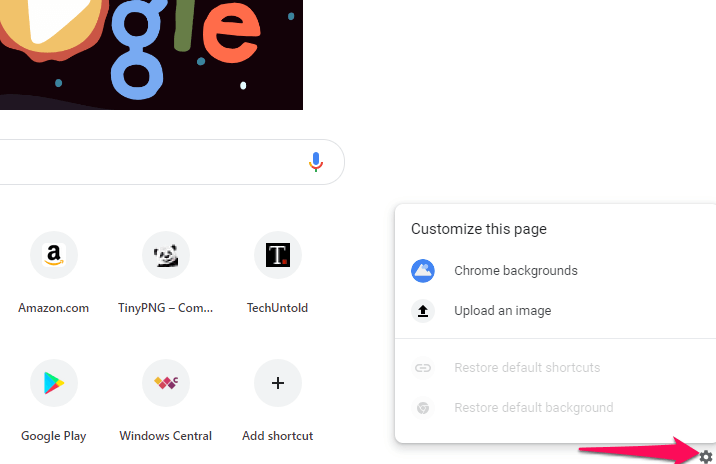
2. Most megnyílik az Oldal testreszabása menü, és két lehetőséget fog látni:
- Chrome hátterek – Személyre szabhatja a Google keresőoldalát, ha a megadott háttérből választ, ahogy azt maga a Chrome mutatja.
- Különféle képgyűjtemények vannak olyan kategóriákban, mint a tájkép, művészet, textúra stb.
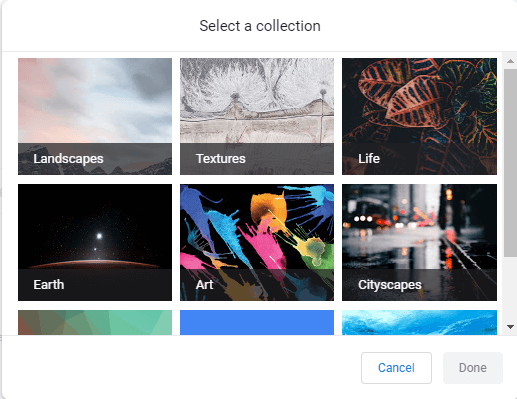
- Belülük különböző kiváló minőségű képek találhatók. Válassza ki a kívánt képet a háttérnek, és válassza ki csinált hogy alkalmazza.
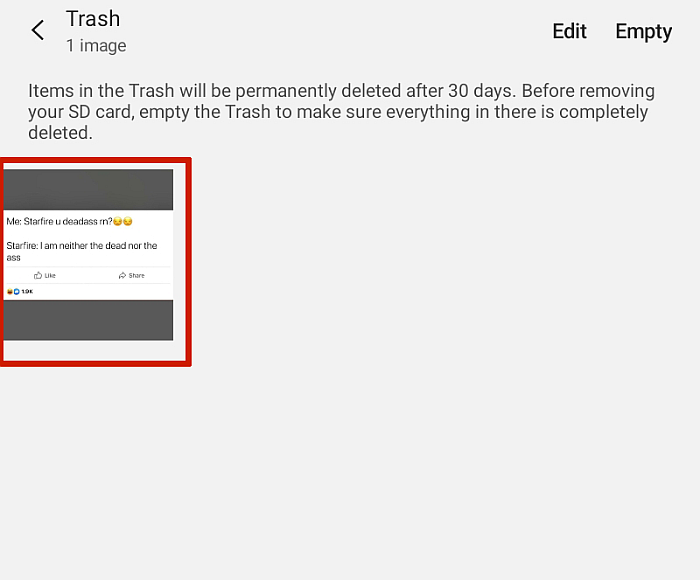
- Különféle képgyűjtemények vannak olyan kategóriákban, mint a tájkép, művészet, textúra stb.
- Tölts fel egy fotót – Ide feltölthet bármilyen, a számítógépén vagy asztalán elérhető képet, amelyet háttérként szeretne használni. Miután rákattint erre a lehetőségre:
- Keresse meg a kép helyét, jelölje ki, majd kattintson Nyisd ki. Ezután azonnal be lesz állítva a Google háttérként.
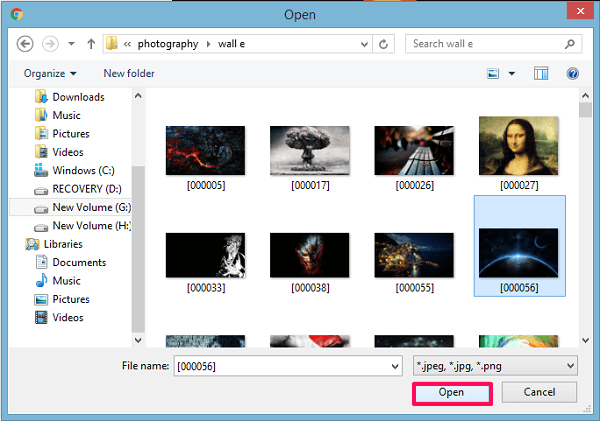
- Keresse meg a kép helyét, jelölje ki, majd kattintson Nyisd ki. Ezután azonnal be lesz állítva a Google háttérként.
3. Ha el szeretné távolítani őket, akkor az első lépéshez hasonlóan kattintson a gombra Beállítások, és az előugró menüből válassza ki Az alapértelmezett háttér visszaállítása.
A következő Chrome-oktatóanyagokat is hasznosnak találhatja.
- Állítsa be a Google.com webhelyet alapértelmezettként az országspecifikus verzió helyett a Chrome-ban
- Lapok rögzítése a Chrome-ban
- Távolítsa el az Automatikus kiegészítés URL-címét a Chrome-ban
- Keresés a Chrome böngészőben Androidon
Csomagolta
Reméljük, hogy a Google keresőoldala stílusosabbnak és másabbnak tűnik most. Ezekkel a módszerekkel nemcsak a Chrome böngésző témája, hanem a Google keresőjének kezdőlapjának háttere is megváltozik. Azt javaslom, hogy használja a második módszert, mivel nem szükséges letölteni semmilyen témát.
De ha magát a Chrome böngészőt egy kicsit mássá szeretné tenni, akkor használhatja az első módszert. Reméljük, hogy tetszett a cikk, és megváltoztatta a hátteret, és a személyiségéhez hasonlóan menőbbnek tűnt.
Legfrissebb cikkek